Conas teideal (ró barr) a phriontáil ar gach leathanach arís agus arís eile in Excel?
Is minic, déanaimid leabhair oibre réasúnta fada, agus sáraíonn siad go leathanaigh éagsúla. De ghnáth is féidir linn an tsraith barr nó an colún barr a reo chun na sonraí thar maoil sa leabhar oibre a fheiceáil ar gach leathanach. Mar sin féin, nuair a phriontálaimid na leabhair fhada oibre seo, imíonn an teideal (an tsraith barr) as agus ní phriontálfar é ar gach leathanach seachas an chéad cheann. I ndáiríre, is féidir linn na socruithe Socrú Leathanach a shonrú, agus an teideal (barr barr) a phriontáil arís agus arís eile.
- Priontáil teideal ar gach leathanach arís agus arís eile le gné Print Titles
- Priontáil teideal ar gach leathanach arís agus arís eile le Kutools le haghaidh Excel
- Cuir teideal agus sraith ceanntásc le gach leathanach go héasca le Kutools for Excel
Priontáil teideal ar gach leathanach arís agus arís eile le gné Print Titles
Céim 1: Sa Socrú Leathanaigh grúpa faoi Leagan Amach Page tab, cliceáil ar an Teidil Priontála cnaipe.

Céim 2: Sa bhosca dialóige Socrú Leathanach, cliceáil an Bileog Tab.
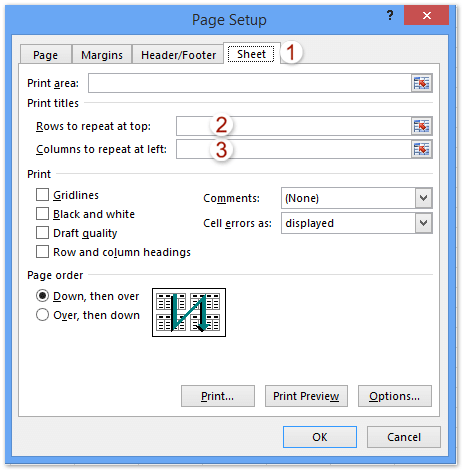
Céim 3: Sa Teidil Priontála alt, cliceáil an cnaipe Brabhsálaí chun an teideal (an tsraith barr) a shonrú.
Céim 4: Cliceáil OK cnaipe.
Anois déanfar an teideal (an tsraith barr) a phriontáil ar gach leathanach thar maoil.
Dála an scéil, más gá duit na línte eangaí, Ceannteideal Rae, agus Ceannteideal Colún a phriontáil, is féidir leat an Gridlíní rogha, Ceannteidil ró agus colún Rogha sa rannán Priontála mar an gcéanna Socrú Leathanaigh dialóg.
Priontáil teideal ar gach leathanach arís agus arís eile le Kutools le haghaidh Excel
Uaireanta, b’fhéidir go mbeidh ort gach n sraitheanna a phriontáil in aon leathanach amháin, agus teideal a chur ar gach leathanach arís agus arís eile freisin. Mar shampla, ní mór duit gach 20 sraitheanna a phriontáil in aon leathanach amháin le teideal a chur leis ar gach leathanach. Sa riocht seo, is féidir leat Kutools a chur i bhfeidhm ar Excel Scoilt go Colúin fóntais chun é a chur i gcrích.
Kutools le haghaidh Excel - Pacáilte le breis agus 300 uirlis riachtanach le haghaidh Excel. Bain sult as triail iomlán 30-lá SAOR IN AISCE gan aon chárta creidmheasa ag teastáil! Íoslódáil anois!
Céim 1: Cliceáil ar an Kutools Plus > Scoilt go Colúin.

Céim 2: Sa bhosca dialóige oscailte Scoilt go Colúin, ní mór duit:
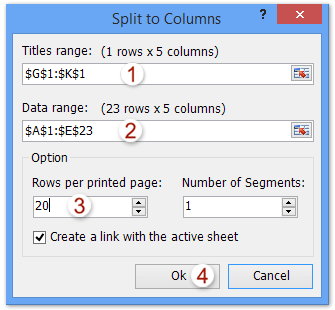
(1) Cliceáil ar an ![]() cnaipe sa Raon teidil bosca, agus ansin sonraigh an raon teidil;
cnaipe sa Raon teidil bosca, agus ansin sonraigh an raon teidil;
(2) Cliceáil ar an ![]() cnaipe sa Raon sonraí bosca, agus ansin sonraigh an raon a phriontálfaidh tú;
cnaipe sa Raon sonraí bosca, agus ansin sonraigh an raon a phriontálfaidh tú;
(3) Sa bhosca Sraitheanna in aghaidh an leathanaigh chlóite, sonraigh líon na sraitheanna a phriontálfaidh tú i ngach leathanach;
(4) Cliceáil ar an Ok cnaipe.
Kutools le haghaidh Excel - Supercharge Excel le níos mó ná 300 uirlisí riachtanacha. Bain sult as triail iomlán 30-lá SAOR IN AISCE gan aon chárta creidmheasa ag teastáil! Get sé anois
Céim 3: Anois i mbileog oibre nua, feicfidh tú go roinnfear an raon a phriontálfaidh tú de réir líon sonraithe na sraitheanna, agus cuirfear an teideal isteach i ngach leathanach.
Anois is féidir leat cliceáil ar an Comhad (nó Oifig cnaipe)> Print gach n sraitheanna a phriontáil in aon leathanach amháin agus teideal a chur le gach leathanach.
Cuir teideal agus sraith ceanntásc le gach leathanach go héasca le Kutools for Excel
I ndáiríre, is féidir linn Kutools a chur i bhfeidhm ar Excel's Cuir Sraitheanna Teidil isteach fóntais chun an tsraith teidil / ceanntásca a chur leis ag gach x sraitheanna, agus ansin gach sraith x + 1 a roinnt mar leathanach ar leithligh. Déan mar a leanas le do thoil:
Kutools le haghaidh Excel - Pacáilte le breis agus 300 uirlis riachtanach le haghaidh Excel. Bain sult as triail iomlán 30-lá SAOR IN AISCE gan aon chárta creidmheasa ag teastáil! Íoslódáil anois!
1. cliceáil Kutools > Ionsáigh > Cuir Sraitheanna Teidil isteach chun an bosca dialóige Insert Titles Rows a oscailt.

2. Sa bhosca dialóige sraitheanna Ionsáigh Teidil a shonrú sonraigh do shraith teidil i Raon Teidil bosca, sonraigh do thábla ach amháin an tsraith teidil sa Ionsáigh Raon bosca, sonraigh an uimhir eatramh sa Sraitheanna eatramh bosca, agus cliceáil ar an Ok cnaipe. Féach an pictiúr thuas:
3. Anois cuirtear an tsraith teidil ag gach x sraitheanna. Mar a fheiceann tú, déantar an chéad tsraith teidil arís agus arís eile. Scrios an tsraith teidil arís agus arís eile le cliceáil ar dheis ar an gcéad tsraith teidil agus roghnaigh an Scrios ón roghchlár cliceáil ar dheis.

4. cliceáil Fiontar > Priontáil > Ionsáigh Leathanach Briseadh Gach Rae, agus ansin clóscríobh an t-eatramh isteach sa bhosca dialóige tosaigh, agus cliceáil ar an Ok cnaipe. Féach an pictiúr:

nótaí: Tá an t-eatramh a chuireann tú sosanna leathanaigh isteach 1 níos mó ná an t-eatramh a chuireann tú sraitheanna teidil isteach.
Ansin tagann bosca dialóige amach agus taispeánann sé cé mhéad briseadh leathanaigh a cuireadh isteach ar bhileog ghníomhach. Cliceáil ar an OK cnaipe chun é a dhúnadh.

Go dtí seo, tá an tsraith teidil nó an tsraith ceanntásca curtha isteach againn ar gach leathanach sa bhileog oibre ghníomhach mar atá thíos an pictiúr a thaispeántar. Is féidir leat cliceáil Comhad (nó Cnaipe oifige)> Print gach leathanach a phriontáil le sraith teidil.

Kutools le haghaidh Excel - Supercharge Excel le níos mó ná 300 uirlisí riachtanacha. Bain sult as triail iomlán 30-lá SAOR IN AISCE gan aon chárta creidmheasa ag teastáil! Get sé anois
Taispeántas: teideal priontála (barr barr) arís agus arís eile ar Excel
Airteagail gaolmhara
- Priontáil iliomad leabhar oibre
- Raonta priontála
- Cóipeáil socrú leathanach Excel chuig bileoga oibre eile